Mozilla Firefox wciąż zwalnia na komputerze z systemem Windows
Firefox to popularna alternatywna przeglądarka(alternate browser) dla systemu operacyjnego Windows . Ale użytkownicy przeglądarki internetowej Mozilla Firefox doskonale zdają sobie sprawę, że z czasem zwalnia. Z biegiem czasu przeglądarka zaczyna spowalniać i czasami przestaje odpowiadać.

Czasami Firefox zawiesza się , zawiesza lub zawiesza(g)(Firefox is crashing, hanging, or freezing) . Oto kilka wskazówek, które mogą pomóc w utrzymaniu szybkiego działania Firefoksa(keep you Firefox running fast) – dokładnie tak, jak po świeżej instalacji.
Firefox wciąż zwalnia na komputerze z systemem Windows
1) Zaktualizuj Firefoksa
Przede(First) wszystkim upewnij się, że masz zainstalowaną najnowszą wersję Firefoksa(latest version of Firefox) . Mozilla wprowadziła kilka ulepszeń szybkości do swojej przeglądarki i chcesz z nich skorzystać.
2) Regularnie czyść pamięć podręczną Firefoksa
Regularnie czyść(clean up) pamięć podręczną przeglądarki Firefox(Firefox Browser Cache) , historię(History) , najnowszą historię(History) , historię pobierania(Download History) itp. Możesz użyć CCleaner lub możesz to zrobić natywnie w samym Firefoksie(Firefox) . Otwórz Firefox i naciśnij Ctrl+Shift+Del , aby otworzyć pole Wyczyść najnowszą historię(Clear Recent History) .
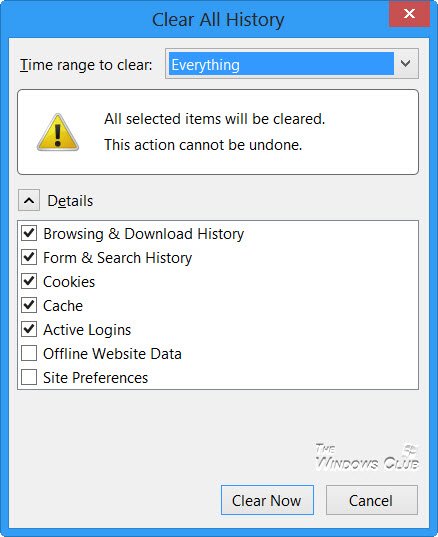
Sprawdź żądane opcje i kliknij Wyczyść teraz. Ten post na temat Firefox zawiesza się lub ulega awarii(Firefox Freezes or Crashes ) , zawiera kilka dodatkowych pomysłów.
3) Aktualizuj wtyczki
Aktualizuj wtyczki(Plugins) przez cały czas, zwłaszcza Adobe Flash i Java . Przejdź tutaj,(Go here) aby sprawdzić, czy masz zainstalowane najnowsze wersje wtyczek.
Przeczytaj(Read) : Mozilla Firefox uruchamia się powoli(Mozilla Firefox seems slow to start) .
4) Nie używaj funkcji przywracania sesji(Session Restore)
Jeśli ustawisz Firefoksa(Firefox) tak, aby korzystał z funkcji przywracania sesji(Session Restore) , aby wyświetlać okna i karty z ostatniego razu, uruchomienie Firefoksa(Firefox) może zająć dużo czasu, jeśli podczas ostatniego korzystania z Firefoksa(Firefox) było otwartych wiele witryn .
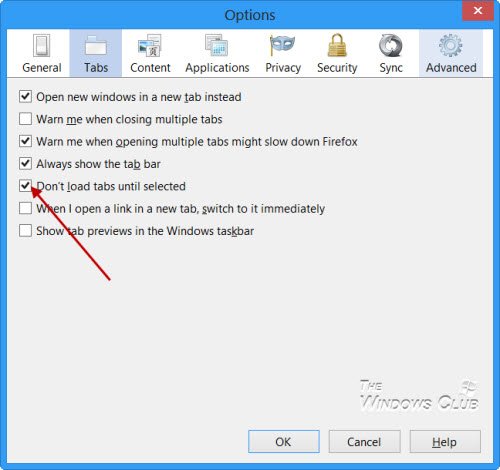
Upewnij się, że zaznaczone jest domyślne ustawienie Nie ładuj kart, dopóki nie zostanie wybrane(Don’t load tabs until selected) . W takim przypadku podczas uruchamiania ładowana jest tylko ostatnio wybrana karta.
5) Odinstaluj lub wyłącz dodatki i wtyczki
Odinstaluj lub wyłącz dodatki, wtyczki(Plugins) lub rozszerzenia innych firm, których nie potrzebujesz. Aby to zrobić, w menu Plik(File Menu) kliknij Zarządzaj dodatkami(Manage Addons) . Tutaj możesz również zarządzać swoimi dodatkami, wtyczkami i rozszerzeniami. Usuń także skrypty użytkownika(Userscripts) , jeśli takie istnieją.
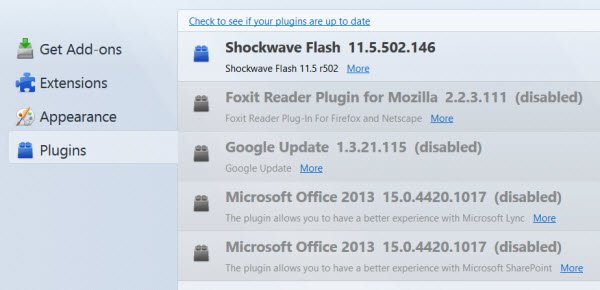
Może się okazać, że Firefox działa znacznie szybciej, nawet jeśli wyłączysz wolno działające dodatki i wtyczki.
6) Unikaj motywów
Unikaj używania motywów(themes) . Przełącz się na domyślny motyw, jeśli go używasz.
7) Zresetuj Firefoksa
Gdy zauważysz, że Twój Firefox wciąż spowalnia i staje się powolny pomimo robienia wszystkiego, zresetuj go. Funkcja Odśwież Firefox(Refresh Firefox)(Refresh Firefox) może rozwiązać wiele problemów, przywracając Firefoksa(Firefox) do stanu domyślnego. Funkcja resetowania działa, tworząc dla Ciebie nowy folder profilu, jednocześnie zapisując najważniejsze informacje. Zapisuje niektóre Twoje dane osobowe, takie jak zakładki(Bookmarks) , historia przeglądania , (Browsing)hasła(Passwords) , pliki cookie(Cookies) i informacje dotyczące automatycznego wypełniania formularzy internetowych . (Web)Ale nie zapisze zainstalowanych rozszerzeń, motywów, grup kart, osobistych preferencji, dostosowań itp.
8) Zainstaluj ponownie Firefoksa
Jeśli nic nie działa, ponowna instalacja Firefoksa(Firefox) , po utworzeniu kopii zapasowej zakładek i ustawień(Settings) , może być dobrym pomysłem przy użyciu darmowego programu MailBrowserBackup lub FavBackUp .(MailBrowserBackup)
Udostępnij, jeśli masz dodatkowe wskazówki, które pomogą zapobiec spowolnieniu Firefoksa i zapewnią jego szybkie działanie przez cały czas!(Firefox)
Przejdź tutaj, jeśli szukasz darmowych narzędzi do przyspieszenia Firefoksa(Speed Up Firefox) .(Go here if you are looking for some free tools to Speed Up Firefox.)
Related posts
Najbardziej przydatne Mozilla Firefox o: poprawkach konfiguracyjnych
Jak zaimportować dane logowania z pliku w Mozilla Firefox
Pięć najlepszych dodatków Kupon dostępnych dla Mozilla Firefox
Kontroler prędkości wideo dla Mozilla Firefox i Google Chrome
Fx_cast dodaje obsługę Chromecasta w Mozilla Firefox
Konwertuj tekst na mowę w trybie offline za pomocą rozszerzenia przeglądarki TTFox Firefox
Jak przypiąć witrynę do paska zadań lub menu Start w systemie Windows 10?
Jak wydrukować artykuł bez reklam we wszystkich głównych przeglądarkach —
NAPRAW: reCAPTCHA nie działa w Chrome, Firefox ani w żadnej przeglądarce
Jak przejść do trybu incognito w Chrome, Firefox, Edge i Opera?
Jak wyczyścić pliki cookie w Firefoksie w systemie Windows i macOS —
Chrome lub Firefox nie mogą pobierać ani zapisywać plików na Twoim komputerze
Jak wyłączyć Wiadomości z Firefoksa w nowej karcie?
Mozilla Firefox uruchamia się powoli
Nie można pobrać dodatku z powodu awarii połączenia
Włącz tryb incognito za pomocą klawisza skrótu w Chrome, Edge, Firefox i Opera
Jak mocno odświeżać strony w przeglądarce na komputerze Mac (Safari, Chrome, Firefox i Opera)
Spraw, aby Firefox wyświetlał sterowanie multimediami na ekranie blokady systemu Windows 10
Jak zmienić domyślną wyszukiwarkę Firefox -
Jak ustawić Chrome jako domyślną przeglądarkę w systemie Windows 10 (Firefox i Opera)
